- Многи корисници су пријавили Дошло је до грешке приликом отварања вашег штампача у Пхотосхопу због чега је штампање немогуће.
- Најбољи начин за спречавање појављивања ове врсте проблема је редовно ажурирање Пхотосхопа.
- Још један метод који можете користити је да проверите своје жеље и прилагодите их у складу с тим.
- У случају да Пхотосхоп не штампа, обавезно проверите управљачке програме штампача и ажурирајте их ако је потребно.

Цреативе Цлоуд је све што вам треба да бисте оживели машту. Користите све Адобе апликације и комбинујте их за невероватне резултате. Користећи Цреативе Цлоуд можете да правите, уређујете и приказујете у различитим форматима:
- Фотографије
- Видеос
- Песме
- 3Д модели и инфографика
- Многа друга уметничка дела
Набавите све апликације по посебној цени!
Пхотосхоп омогућава вам да свој рад штампате директно из апликације. Понекад функција штампања у Пхотосхопу можда неће радити исправно.
Читава грешка у Пхотосхопу гласи Дошло је до грешке при отварању вашег штампач. Функције штампања неће бити доступне док не одаберете штампач и поново отворите ниједан документ.
Да ли постоји проблем са Пхотосхоп-ом који отвара ваш штампач? Решите то данас ресетовањем поставки штампача.
Враћањем поставки штампача на подразумеване вредности, Пхотосхоп би требао поново моћи да приступи штампачу. Можете и да промените подразумевани штампач или да примените поправак регистра.
На крају, уверите се да је управљачки програм штампача ажуран као и ваша Пхотосхоп копија.
Следите детаљна упутства у наставку да бисте исправили грешку.
Преглед садржаја:
- Ажурирајте Пхотосхоп
- Ресетујте поставке штампача
- Ажурирајте управљачки програм штампача
- Промените подразумевани штампач
- Исправка регистра
Шта могу да урадим ако Пхотосхоп неће штампати?
1. Ажурирајте Адобе Пхотосхоп на најновију верзију

Ажурирајте своју Адобе Пхотосхоп копију. Адобеов тим издаје ажурирање за Пхотосхоп скоро сваког месеца.
Свако ново издање садржи побољшања перформанси и исправке грешака. Неки од њих имају чак и нове функције.
Мало је разлога за покретање старије верзије. Проблеми са штампањем могу се уклонити помоћу једне од објављених исправки.
Отворите Пхотосхоп и потврдите коју сте верзију инсталирали и у горњем менију изаберите Помоћ -> О Пхотосхопу. Испод Логотипа видећете верзију коју сте инсталирали.
Ово је најједноставније решење и требало би да вам помогне ако Пхотосхоп не штампа.

Адобе Пхотосхоп
Адобе Пхотосхоп је најбољи светски уређивач растерских фотографија који користе и професионалци и аматери.
2. Ресетујте поставке штампача

- Затворите Пхотосхоп ако је покренут.
- Поново покрените Пхотосхоп и отворите датотеку коју желите да одштампате.
- Кликните на Мени Датотека и иди у Штампа. Не кликните на Принт, једноставно задржите миш изнад Штампа опција.
- Сада притисните и држите Тастер размакнице неколико секунди.
- Ово би требало да ресетује поставке штампача за Пхотосхоп. Након успешног ресетовања, видећете дијалог за подешавање штампе.
- Наставите са штампањем документа и проверите да ли је грешка решена.
Ако се појављује грешка приликом отварања штампача у Пхотосхопу, проблем су можда оштећена конфигурациона подешавања за Пхотосхоп-ову функцију штампања.
Овај проблем можете решити тако што ћете ресетовати поставке штампања за Пхотосхоп пратећи горња упутства.
3. Ажурирајте управљачки програм штампача
- Тип Менаџер уређаја у траку за претрагу и кликните на Менаџер уређаја.
- У Девице Манагер-у померите надоле до Редови штампања и проширите га.
- Кликните десним тастером миша на проблематични штампач и изаберите Ажурирати драјвер.

- Изаберите Претражите аутоматски ажурирани софтвер за управљачке програме опција.
- Виндовс ће сада тражити све нове исправке и аутоматски их инсталирати.
- Поново покрените рачунар, покрените Пхотосхоп и поставите штампач као подразумевани у опцијама штампача.
Покушајте да ажурирате управљачки програм из Управљача уређајима и проверите да ли то решава грешку.
Ако се проблем настави, покушајте ручно да преузмете и инсталирате управљачки програм. Најновији управљачки програм можете преузети са веб локације произвођача штампача. То би заувек требало да поправи грешку Пхотосхопа при отварању штампача.
Ако добијете грешку при отварању поруке штампача у Пхотосхопу, можете покушати да аутоматски ажурирате управљачке програме помоћу ДриверФик-а.
Ово је софтвер независног произвођача који ће скенирати ваш систем за застареле управљачке програме и аутоматски ажурирати све управљачке програме.
⇒ Набавите ДриверФик
4. Промените подразумевани штампач да бисте поправили грешку у отварању Пхотосхопа
- Покрените Пхотосхоп и отворите документ који желите да одштампате.
- Притисните Цтрл + П. да бисте отворили дијалог Принт.
- У подешавањима штампе кликните на Штампач и са листе изаберите други штампач. Кликните на Готово / ОК да бисте сачували промене.
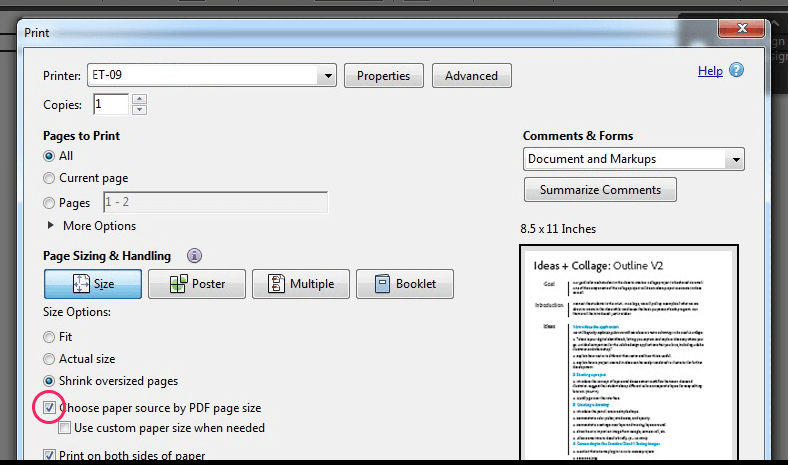
- Затворите и поново покрените Пхотосхоп.
- Отворите Поставке штампе и промените свој радни штампач као подразумевани. Кликните Ок, готово да бисте сачували промене.
Ако то не успе, у оперативном систему Виндовс идите на Старт> Подешавања> Уређаји> Штампачи скенер
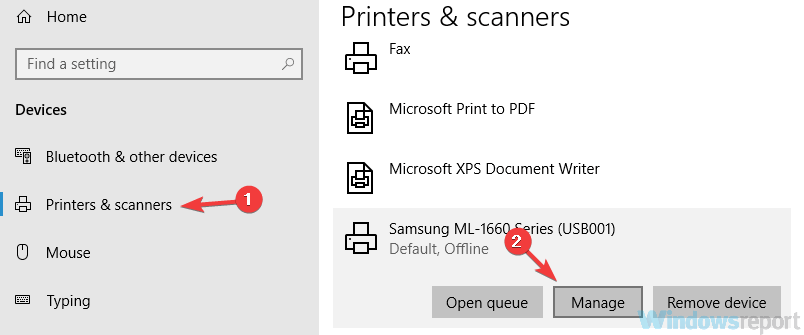
Промените подразумевани штампач на нешто друго. Обавезно поново поставите свој радни штампач као подразумевани у опцији Пхотосхоп Принт и проверите да ли постоје побољшања.
Корисници су пријавили да је проблем решио променом свог подразумеваног штампача у поставкама штампача на нешто друго и враћањем на задати штампач.
Због тога вам саветујемо да испробате ово решење ако Пхотосхоп не штампа.
Ваш штампач производи чудан звук? Поправите то брзо помоћу овог водича!
5. Исправка у регистру за грешку Пхотосхоп приликом отварања штампача
- Притисните Виндовс + Р. да отворите Рун
- Тип Регедит и притисните Ентер.
- У Уредник регистра, идите на следећу локацију:
ЦомпутерХКЕИ_ЦУРРЕНТ_УСЕРСофтвареАдобеПхотосхоп Елементс16.0 - Десни клик на 16.0 фолдер и изаберите Нова> ДВОРД (32-битна) вредност.
- Преименујте нову вредност у ОверридеПхисицалМемориМБ.
- Двапут кликните на ОверридеПхисицалМемориМБ.
- У новом дијалошком оквиру изаберите Децималан под База одељак.
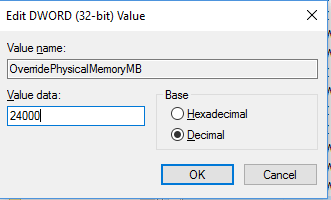
- За Валуе Дата унесите нумеричку мегабајт вредност према физичкој меморији вашег система (РАМ). Ако имате 4ГБ меморије, унесите 4000 а за 8ГБ ући 8000.
- Кликните У реду да бисте сачували промене.
Дошло је до грешке при отварању штампача грешка у Пхотосхопу може бити проблематична, али надамо се да сте успели да је исправите помоћу наших решења.
Често постављана питања
Ако је штампач правилно инсталиран, аутоматски ће се препознати. У супротном, следите ово упутство ако Виндовс не може да се повеже са штампачем.
Промена подразумеваног штампача може се извршити из апликације Виндовс Сеттингс. Пхотосхоп би требало да примени исте поставке након што га поново покренете. Ако се подразумевано стално мења, погледајте како трајно одаберите подразумевани штампач.
Погледајте документацију штампача како да то урадите искључите управљање бојама за свој штампач. Затим у менију Штампање на Адобе Пхотосхоп одаберите Пхотосхоп Манагес Цолор.


![Како обојити црно-беле фотографије [Најбољи алати]](/f/e1fcdb20622e268186fd070825bb1377.jpg?width=300&height=460)